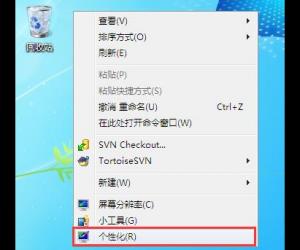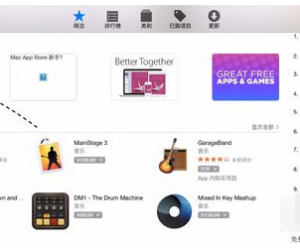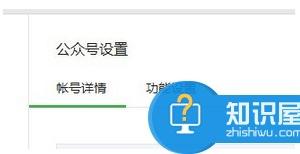iphone手机怎么扫描文字方法步骤 如何把iPhone变成一台扫描仪教程
发布时间:2018-04-16 09:24:03作者:知识屋
我们在使用手机的时候,总是会遇到很多的手机难题,这都是正常的。当我们在遇到了iphone手机怎么扫描文字的时候,那么我们应该怎么办呢?今天就一起来跟随知识屋的小编看看吧。
iphone手机怎么扫描文字方法步骤:
1、首先第一步我们就要将手机中的App Store给打开,然后下载一个Office Lens应用。

2、下载安装完成以后,我们将Office Lens给打开,然后对准文章进行扫描。然后我们可以选择将次扫描作为文档处理,设置完成以后直接拍照就可以了。

3、如果此次扫描不行的话,可以重新的拍照,也可以对当前的照片进行编辑,然后进行确认。
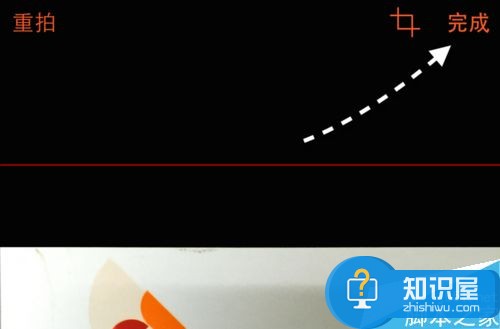
4、这个时候我们就可以看到Office Lens上显示了几种导出的方法,我们先尝试着保存在Word中。

5、这个时候我们在此要登录Microsoft的账户和密码。

6、现在我们就可以看到Office Lens正在进行上传。

7、完成之后,我们直接将其打开,但是前提是要在手机上安装Word应用。

8、直接下载安装,然后用这个应用打开文件。

9、最后我们就可以在这个里面看到扫描的文字了,这就是全部的操作过程了,是不是很简单呢?

知识阅读
软件推荐
更多 >-
1
 一寸照片的尺寸是多少像素?一寸照片规格排版教程
一寸照片的尺寸是多少像素?一寸照片规格排版教程2016-05-30
-
2
新浪秒拍视频怎么下载?秒拍视频下载的方法教程
-
3
监控怎么安装?网络监控摄像头安装图文教程
-
4
电脑待机时间怎么设置 电脑没多久就进入待机状态
-
5
农行网银K宝密码忘了怎么办?农行网银K宝密码忘了的解决方法
-
6
手机淘宝怎么修改评价 手机淘宝修改评价方法
-
7
支付宝钱包、微信和手机QQ红包怎么用?为手机充话费、淘宝购物、买电影票
-
8
不认识的字怎么查,教你怎样查不认识的字
-
9
如何用QQ音乐下载歌到内存卡里面
-
10
2015年度哪款浏览器好用? 2015年上半年浏览器评测排行榜!